E-Mail verfassen
Möchten Sie eine neue E-Mail verfassen, klicken Sie oben links auf die Schaltfläche "E-Mail". Ein leeres E-Mail Formular wird in einem neuen Reiter eröffnet. Prinzipiell können Sie jetzt den Empfänger ins "An:-Feld" eintragen, einen Betreff wählen und dann die E-Mail mit dem gewünschten Text verfassen.
Darüber hinaus stehen Ihnen aber noch weitere Optionen zur Verfügung.
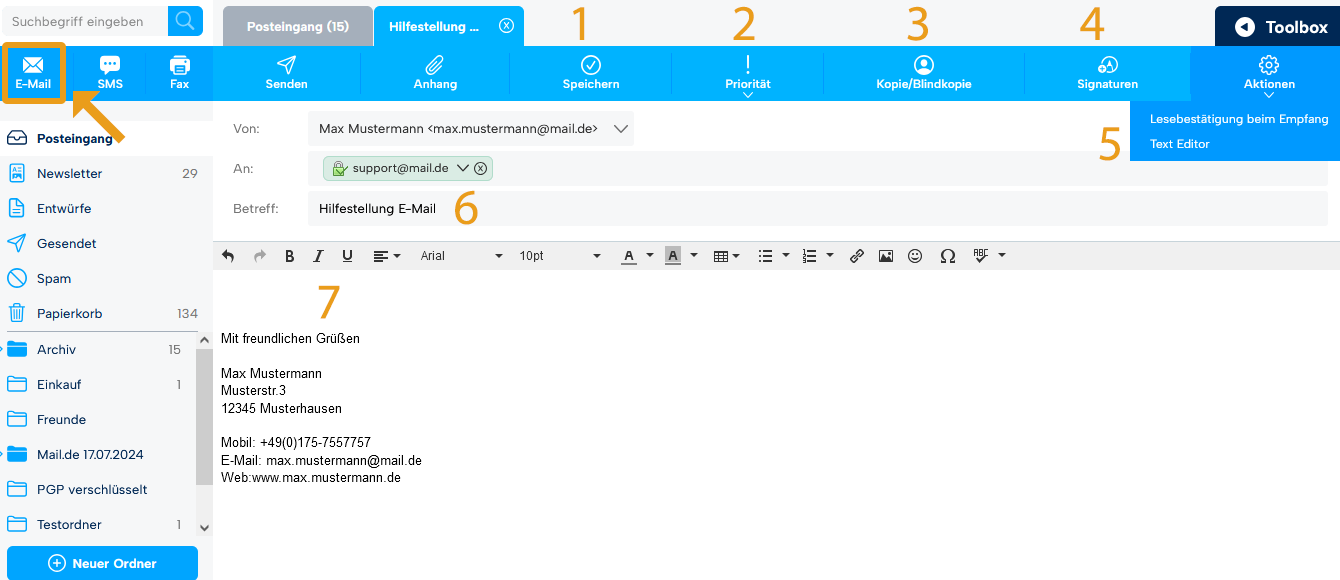
Priorität der E-Mail (1)
Eine E-Mail kann normal, niedrig oder hoch priorisiert sein. Standardmäßig hat eine E-Mail immer eine normale Priorität, diese kann aber auch auf eine niedrige oder hohe Priorität eingestellt werden. Der Empfänger bekommt dies dann beim Empfang der E-Mail in seinem Account angezeigt.
An/Kopie/Blindkopie (2)
Damit eine E-Mail versendet werden kann, muss mindestens eine gültige E-Mail-Adresse in das "An:-Feld" gesetzt werden. Zusätzlich können Sie die Felder für die Kopie und Blindkopie im entsprechenden Menü hinzufügen. Wenn ein Empfänger in das Feld "Kopie" eingetragen wird, so wird die E-Mail auch an die betreffenden Empfänger für alle sichtbar gesendet. Trägt man einen Empfänger in das Feld "Blindkopie" ein, wird die E-Mail auch an diese Empfänger gesendet, jedoch für alle anderen unsichtbar.
Signatur (3)
In den Einstellungen können Sie unterschiedliche Signaturen festlegen, beispielsweise eine private und eine geschäftliche Signatur. Wenn mindestens eine Signatur in den Einstellungen hinterlegt wurde, können Sie diese beim Verfassen der E-Mail auf Wunsch einfügen. Es besteht aber auch die Möglichkeit in den Einstellungen, eine Signatur standardmäßig festzulegen, sodass diese Signatur dann immer automatisch eingefügt wird, sobald Sie eine E-Mail verfassen.
Text/HTML Editor (4)
Möchten Sie eine E-Mail als reinen Text verfassen, so können Sie hier den HTML-Editor deaktivieren. Sollten Sie aber den Text hinsichtlich der Schriftart, Schriftfarbe, Schriftgröße usw. formatieren wollen, so nutzen Sie bitte den HTML-Editor, welche Sie hier auch wieder aktivieren können.
Betreff (5)
Wenn eine E-Mail verfasst wird, so sollte diese auch einen Betreff haben. Dies kann ein kurzer Satz sein oder ein Stichpunkt, welches den Inhalt der E-Mail beschreibt. Eine E-Mail ohne einen Betreff zu versenden, ist zwar möglich, nur kann es dazu führen, dass die E-Mail dann als Spam bei dem Empfänger eingestuft wird. Daher immer einen Betreff in die E-Mail setzen, um dies zu vermeiden.
Body (6)
In diesem Bereich können Sie den Inhalt der E-Mail verfassen. Wenn Sie den HTML-Editor verwenden, kann die E-Mail auch hinsichtlich Schriftart, Schriftgröße usw. formatiert werden.
Entwurf speichern (7)
Wenn Sie eine E-Mail verfassen möchten, diese aber noch nicht versenden möchten, können Sie die E-Mail als Entwurf speichern. Dazu klicken Sie auf die Schaltfläche "Speichern", die E-Mail wird dann in dem Ordner "Entwürfe" abgelegt. Wenn die E-Mail dann später versendet werden soll, können Sie diese im Ordner "Entwürfe" aufrufen und versenden, die E-Mail wird dann aus dem Ordner "Entwürfe" entfernt. Jede versendete E-Mail wird generell in den Ordner "Gesendet" abgelegt, außer die Option wurde in den Einstellungen entfernt.
Empfänger hinzufügen
Sie tragen einen Empfänger ein, indem Sie in das Feld "An / Kopie / Blindkopie" eine gültige E-Mail-Adresse eintragen und die Eingabe mit "Return / Enter"-Taste bestätigen. Eine ungültige Eingabe wird in Rot dargestellt, ein vermeintlicher "Vertipper" in Orange. Während Ihrer Eingabe kann es sein, dass Sie von der Auto-Vervollständigung Vorschläge aus Ihrem Adressbuch eingeblendet bekommen. Wird Ihnen der gewünschte Empfänger angezeigt, so können Sie ihn per Mausklick hinzufügen. Sie können auch einen oder mehrere Kontakte aus Ihrem Adressbuch über den "Schnellzugriff" all Ihrer Kontakte in der rechten Box (8) hinzufügen. Wählen Sie einen oder mehrere Kontakte aus der Liste aus und klicken auf "Hinzufügen", wird Ihnen angezeigt, in welches Feld Sie die Kontakte einfügen können. Nach einem Klick in das gewünschte Feld werden die Kontakte eingefügt. Tipp: Sie können einen oder mehrere Kontakte auch bequem per Drag&Drop in das gewünschte Feld ziehen.
Farbige Darstellung von Empfänger-Adressen
Nach der Eingabe einer E-Mail-Adresse erhalten Sie Informationen, ob diese gültig oder ungültig ist, oder ob es sich eventuell um einen Vertipper handelt.
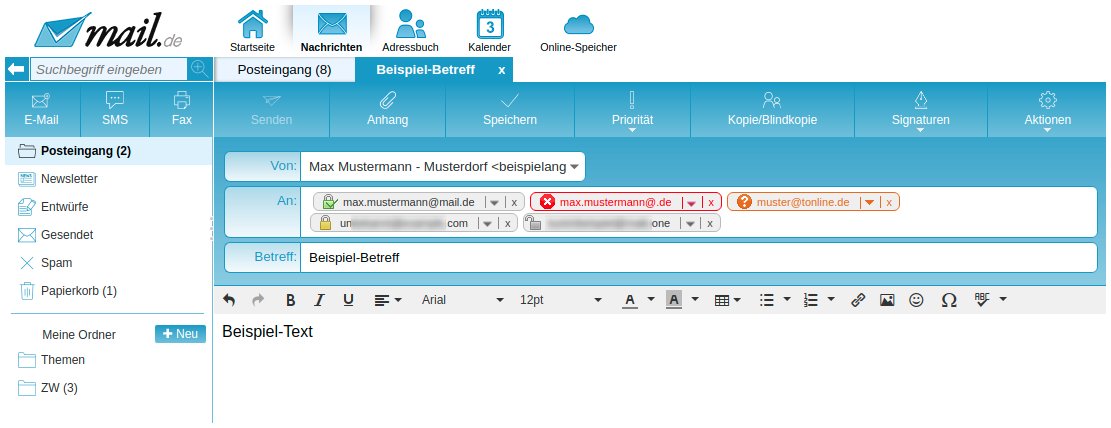
Darstellung in Rot: Ungültige Eingaben oder nicht existierende E-Mail-Adressen werden in Rot dargestellt. Im Falle einer roten Empfänger-Darstellung ist die Senden-Schaltfläche so lange deaktiviert, bis der Empfänger entfernt oder korrigiert wurde.
Fragezeichen auf Orange: Vermeintliche Vertipper werden in Orange dargestellt. Ein klassisches Beispiel hierfür wäre die Eingabe einer T-Online Adresse "muster@tonline.de", wobei die Adresse aller Wahrscheinlichkeit nach "muster@t-online.de" lauten sollte. Die Domain "tonline.de" existiert zwar, die E-Mail-Adressen werden von T-Online jedoch unter der Domain "t-online.de" geführt.
Gültige E-Mail-Adressen: Gültige E-Mail-Adressen sind weder in Rot noch Orange gekennzeichnet. Zudem enthalten Sie Informationen darüber, ob und wenn ja wie der Transportweg einer von Ihnen versendeten E-Mail zum Eingangsserver des Empfängers verschlüsselt ist:
- Grünes Schloss mit Häkchen (Sehr sicher): Über DANE abgesicherte SSL verschlüsselte Verbindung. Schutz gegen Mitlesen und aktiver Manipulation des Transportweges (Man-in-the-Middle).****
- Grünes Schloss (sicher): STARTTLS verschlüsselte Verbindung. Schutz gegen Mitlesen, kein Schutz gegen Manipulation des Transportweges (Man-in-the-Middle).****
- Gelbes Schloss (eventuell unsicher): Der Empfangsserver liefert keine Informationen zur Verschlüsselung. E-Mails werden eventuell über einen unverschlüsselten Transportweg gesendet.****
- Graues geöffnetes Schloss (unsicher): Der Empfangsserver unterstützt keine Verschlüsselung des Transportweges. E-Mails werden definitiv über einen unverschlüsselten Transportweg gesendet.
Hier finden Sie die Liste aller E-Mail-Dienste mit IT-Sicherheitskennzeichen des BSI.
Anhang hinzufügen
Sie haben die Möglichkeit, der E-Mail ein oder mehrere Dateianhänge hinzuzufügen. Ein Dateianhang kann entweder von der Festplatte oder aus dem Online-Speicher hinzugefügt werden. Es werden so weit alle Dateiformate unterstützt, welche man einer E-Mail als Dateianhang beifügen kann. Wir empfehlen keine ausführbaren Dateien (beispielsweise .exe Dateien) zu versenden, da diese ggf. durch den Spamfilter nicht zugestellt werden.
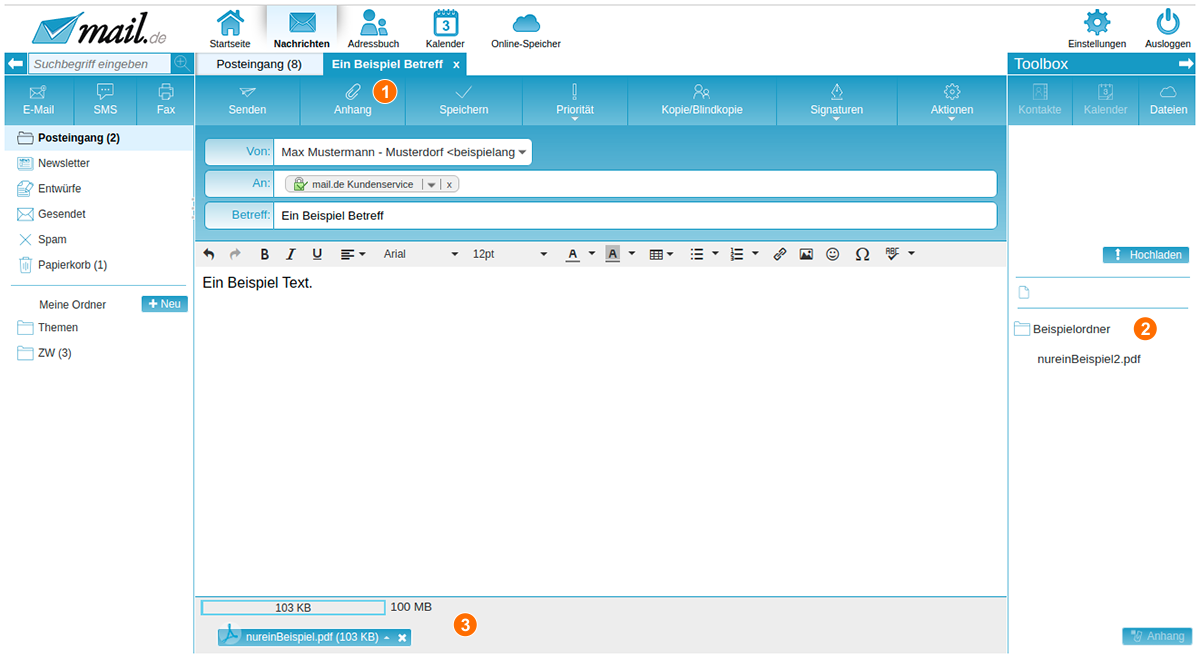
Datei von der Festplatte hinzufügen (1)
- Klicken Sie auf die Schaltfläche "Anhang".
- Wählen Sie jetzt die gewünschte Datei aus, es können auch mehrere Dateien gleichzeitig ausgewählt werden.
- Die Datei(en) werden jetzt auf unseren Server hochgeladen. Dies kann einen Moment dauern, den Fortschritt können Sie rechts in der Box sehen.
- Wenn der Upload beendet ist, erscheint die Datei unten bei der E-Mail.
Datei vom Online-Speicher hinzufügen (2)
- Sollte die "Toolbox" auf der rechten Seite nicht geöffnet sein, klicken Sie bitte auf diesen Pfeil. 2
- Oben wählen Sie jetzt "Dateien" aus, es öffnet jetzt sich in der "Toolbox" der Online-Speicher.
- Per Drag & Drop können Sie jetzt die gewünschte Datei in die E-Mail hineinziehen, Sie erhalten dazu dann auch einen Hinweis. Sollten Sie noch andere Ordner im Online-Speicher haben, können Sie diese mit einem Klick auf diese Schaltfläche aufrufen.
Möchten Sie einen Dateianhang aus der E-Mail löschen, so klicken Sie auf das "x" und die Datei wird aus der E-Mail entfernt.
Wichtiger Hinweis: Bitte beachten Sie die Gesamtgröße der Dateien, welche Sie einer E-Mail beifügen. Manche Anbieter haben Limitierungen hinterlegt, was die Gesamtgröße von einer E-Mail betrifft. Bei uns können Sie in den kostenfreien E-Mail-Angeboten, E-Mails mit einer Gesamtgröße von 60 MB empfangen und versenden, bei den kostenpflichtigen E-Mail Paketen sind dies bis zu 100 MB.
Im unteren Bereich (3) wird dem Benutzer angezeigt, wie viele Dateianhänge der E-Mail hinzugefügt wurden und wie viel Speicherplatz diese belegen.
